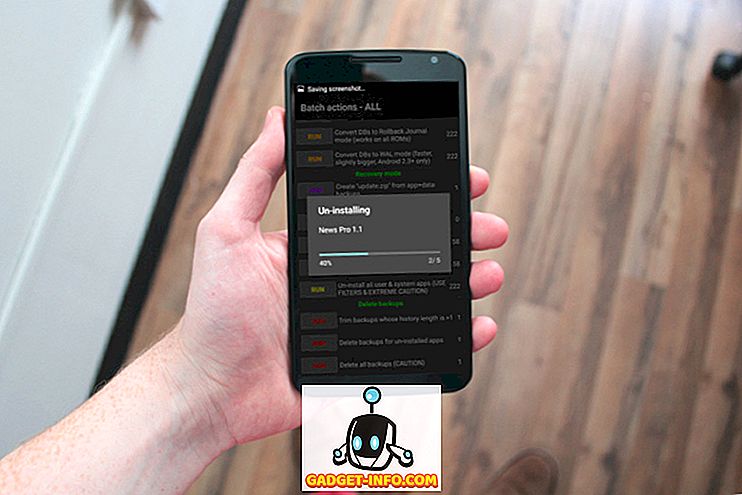私のラップトップでMicrosoft Outlookを使用しているとき、私は最近問題に遭遇しました。 それはWindows 7を持っていて、私は現在Office 2010を使っています。 Outlookを開くと、次のようなエラーメッセージが表示されました。
Microsoft Office Outlookを起動できません。 Outlookウィンドウを開けません。
私は自分のマシン上でOfficeに問題が発生したことは一度もなかったので、これはちょっと奇妙なことでした。 私はいくつかのアプリをインストールし、いくつかのWindowsアップデートをインストールしましたが、それ以外はすべてが同じでした。 あなたが同じ問題を抱えているならば、以下の可能な解決策を読み、それがあなたのために働くかどうか確かめてください。
方法1 - 破損したプロファイル
Outlookのナビゲーションウィンドウの設定を格納するprofilename.xmlというファイルがあります。 これが破損した場合(0 kbの可能性があります)、Outlookが正しく開かない可能性があります。 Windows XPおよびWindows Vista / 7上のファイルの場所は次のとおりです。
XP - C:¥Documents and Settings¥Application Data¥Microsoft¥Outlook
Vista / 7 - C:\ Users \ AppData \ Roaming \ Microsoft \ Outlook
この問題を解決するには、ナビゲーションペインファイルをリセットするだけです。 これを行うには、[スタート]メニューの[ファイル名を指定して実行 ]をクリックするか、Windows 7の場合は[スタート]ボタンをクリックして検索ボックスに[ファイル名を指定して実行 ]と入力します。 その後、次のコマンドを入力してください。

それでは先に進み、もう一度Outlookを起動して問題が解決したかどうかを確認してください。 そうでない場合は、以下の他の解決策を試してください。
方法2 - Exchangeキャッシュモードを無効にする
あなたがオフィス環境にいてOutlookでExchangeを使っているなら、この問題はExchangeキャッシュモードと呼ばれるものによって引き起こされる可能性があります。 これは基本的にExchangeメールボックスのローカルコピーを保存します。これはラップトップには役立ちますが、常に接続されているデスクトップには役立ちません。 ローカルコピーをキャッシュする必要がない場合は、これをオフにするとエラーが発生しなくなります。 以下は、Outlook 2007、2010、2013、2016でExchangeキャッシュモードを無効にするためのリンクです。
見通し2013/2016
見通し2010
Outlook 2007
Microsoft Exchangeを使用していない場合でも、この「Exchange」エラーが発生する可能性があります。 それからあなたは安全にキャッシュモードをオフにすることができ、物事はうまくいくでしょう。
方法3 - ScanPST.exeを使用する
上記の2つの方法がうまくいかなかった場合は、実際のPSTファイルに問題がある可能性があります。 この場合、scanPSTが問題を修復するための最良の選択肢です。 Outlook 2003、2007、2010、2013、2016でscanpstを使用する方法について詳しく説明している次の記事を読むことができます。
//www.howto-outlook.com/faq/usingscanpst.htm
方法4 - 新しいプロファイルを作成する
破損したプロファイルがある場合は、新しいプロファイルを作成するまでこのエラーが発生し続けます。 これを行うには、 [コントロールパネル]、[ メール ]、[ プロファイルの表示]の順に選択し、現在のプロファイルをすべて削除します。 ただし、プロファイルを削除する前に、必ずPSTファイルをバックアップしてください。

方法5 - 拡張子を付けずにOutlookを起動する
別の問題としてサードパーティ製のアドインがあります。 拡張子を付けずにOutlookを起動すると、これをテストできます。 これを行うには、上記のように[ファイル名を指定して実行]ダイアログに再度アクセスし、今回は次のように入力します。
outlook.exe / noextensions

Outlookが正常に起動したら、アドインマネージャを起動し、すべてのアドインを無効にしてから、一度に1つずつ有効にして、Outlookで問題を引き起こしているものを確認する必要があります。
方法6 - Outlook Connector
OutlookでWindows Live Hotmailをセットアップしようとしている場合も、このようなメッセージが表示されることがあります。
Microsoft Outlookを起動できません。 Outlookウィンドウを開けません。 フォルダのセットを開くことができません。 予期しないエラーが発生しました。 MAPIは情報サービスmsncon.dllをロードできませんでした。 サービスが正しくインストールおよび構成されていることを確認してください。
この場合、それはOutlook Connectorに関する問題です。 アンインストールして再インストールする必要があります。 ここからダウンロードできます。
32ビット - //www.microsoft.com/download/en/details.aspx?id=24677
64ビット - //office.microsoft.com/en-us/outlook/microsoft-office-outlook-hotmail-connector-overview-HA010222518.aspx
それは間違いなくHotmailユーザーのためのあなたの問題を解決するはずです。
方法7 - デフォルトゲートウェイ
何らかの理由で、コンピュータにデフォルトゲートウェイの設定がない場合にも、このエラーが発生します。 なぜそれが問題になるのか実際にはわからないが、どうやらそうだ。 幸いなことに、マイクロソフトはすでにあなたのためにそれをダウンロードするFix Itを持っている。それは問題を解決するためにあなたのコンピュータに適切なレジストリキーを追加するだろう。
//support.microsoft.com/en-us/help/913843/error-messages-when-you-try-to-connect-outlook-2007-to-exchange-server//support.microsoft.com/kb/913843
うまくいけば、上記の方法の1つがあなたの問題を解決することです。 そうでない場合は、ご使用のバージョンのOffice、OS、およびその他の関連情報と共に、ここにコメントを投稿してください。 楽しい!